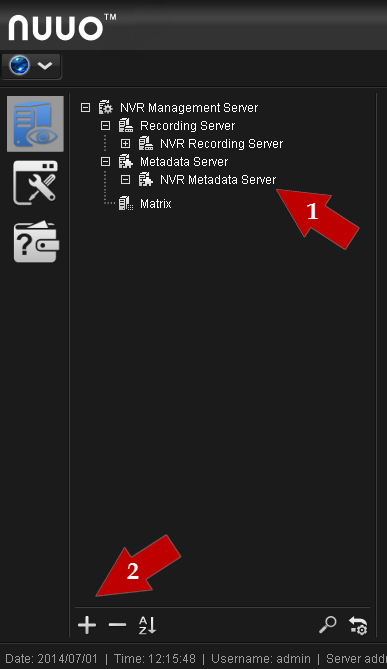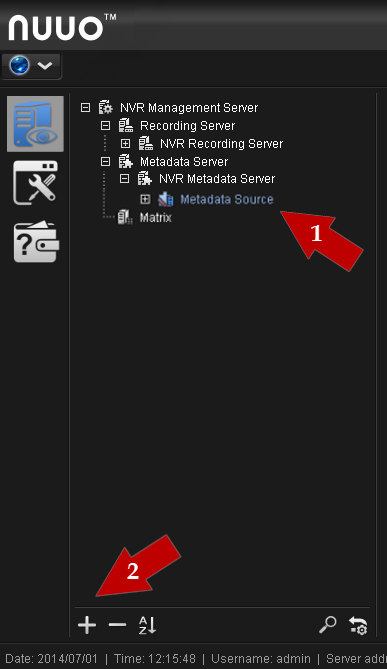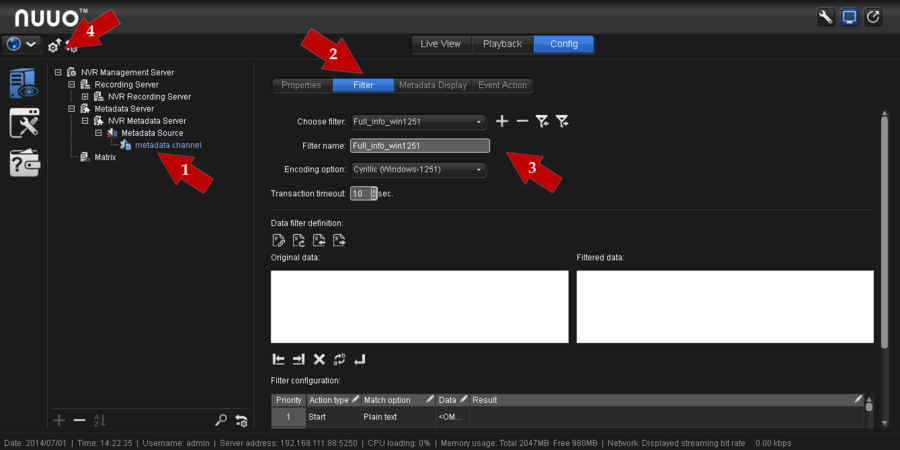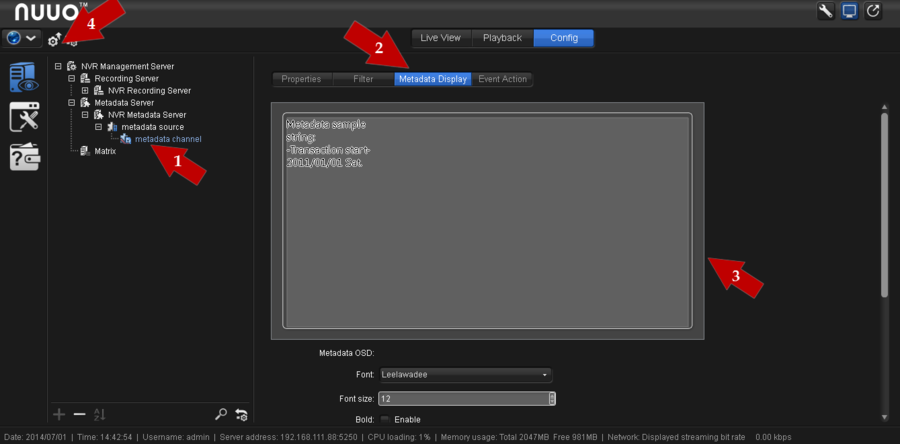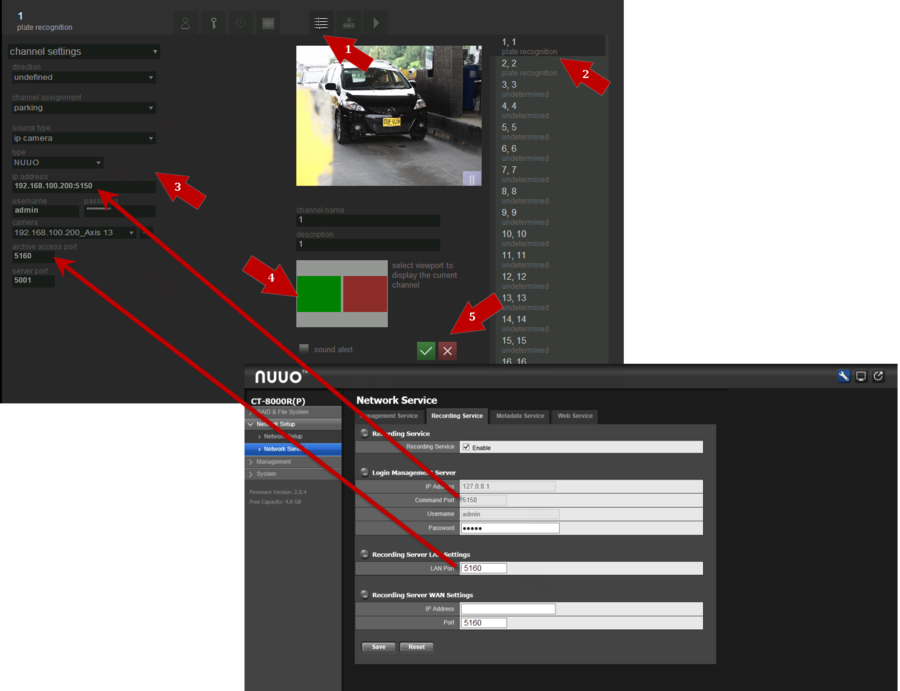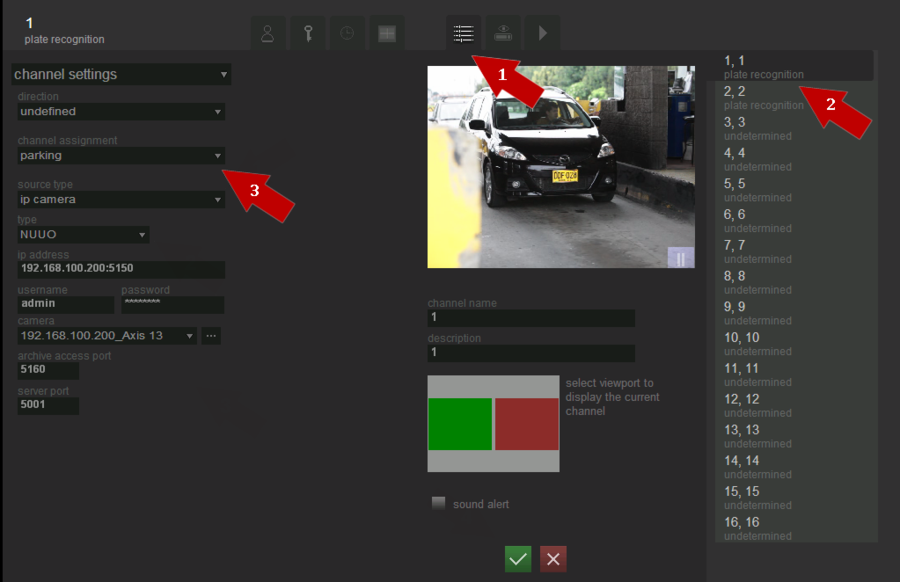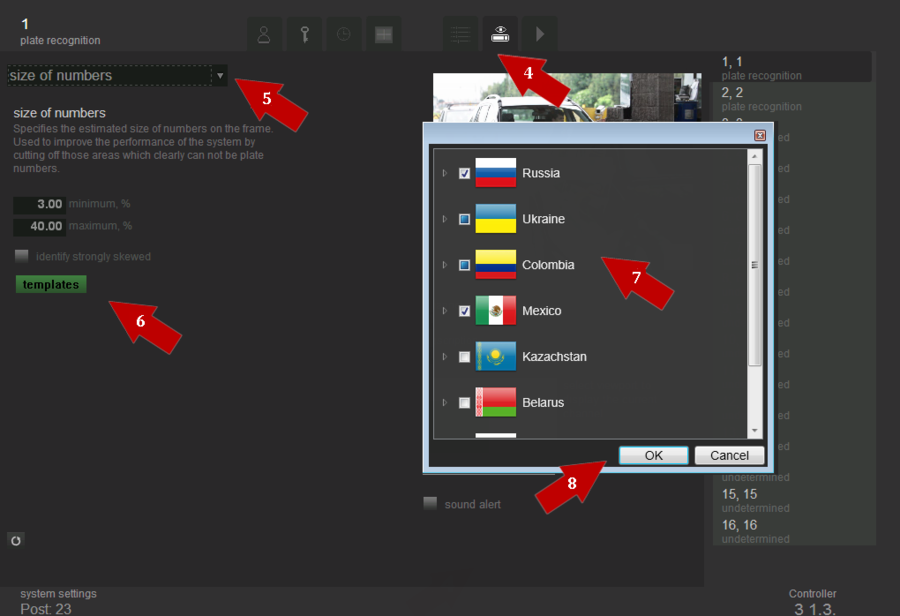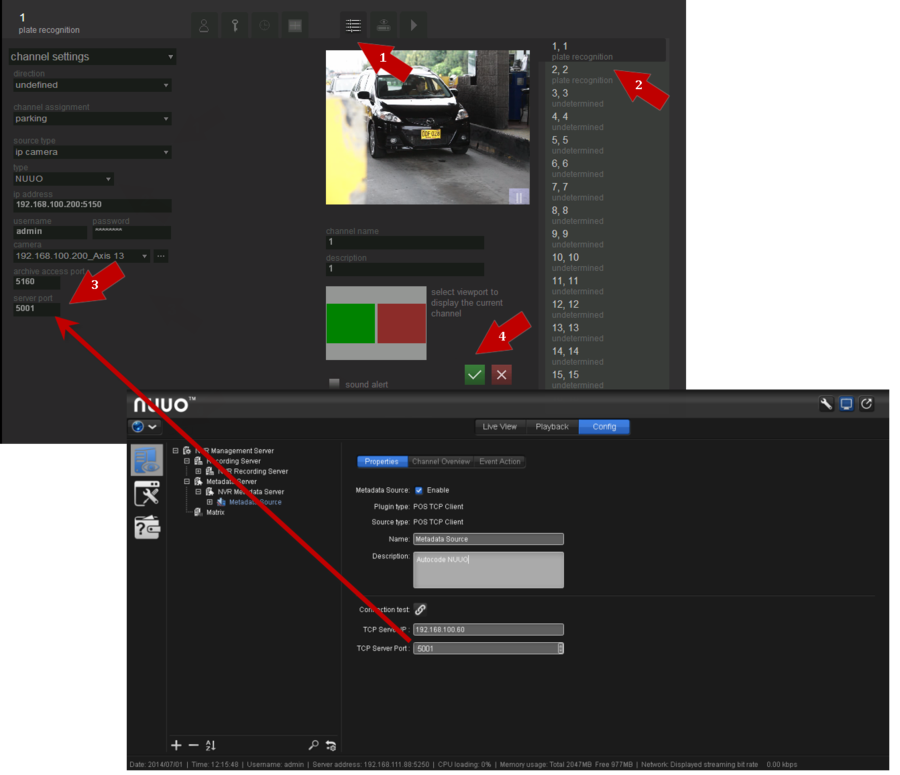Настройка системы Crystal для работы с AutoCode
Перейти к навигации
Перейти к поиску
Этап 1. Создание нового источника метаданных в системе Crystal
- Шаг 1. Выберите NVR Metadata Server в левой части вкладки Settings в приложении NUUO Crystal NuClient.
- Шаг 2. Нажмите «+» внизу вкладки.
- Шаг 3. Укажите параметры подключения к AutoCode NUUO в правой части окна:
- Name – имя нового источника метаднных, например, Metadata Source;
- Description – краткое описание источника медатанных, например, Autocode;
- TCP Server IP – IP-адрес AutoCode NUUO, на котором будет производится распознавание;
- TCP Server Port – порт, указанный в поле Server port в настройках AutoCode NUUO;
- Шаг 4. Нажмите кнопку Сommit Config в верхней части окна для того, чтобы сохранить настройки.
Этап 2. Создание нового канала метаданных в системе Crystal
- Шаг 1. Выберите источник метаданных, созданный на предыдущем этапе.
- Шаг 2. Нажмите «+» внизу вкладки.
Шаг 3. Укажите параметры канала метаданных на вкладке Properties:
- Name – имя нового канала, например, Metadata Channel;
- Description – краткое описание канала, например, Autocode;
Шаг 4. Нажмите кнопку Сommit Config в верхней части окна для того, чтобы сохранить настройки.
Этап 3. Определение параметров фильтрации в системе Crystal
- Шаг 1. Выберите канал метаданных, созданный на этапе 2.
- Шаг 2. На верхней панели выберите вкладку Filter.
- Шаг 3. Укажите параметры фильтрации событий:
- Choose filter – выберите один из фильтров, поставляемых вместе с AutoCode NUUO. если необходимый фильтр отсутствует в списке, предварительно экспортируйте его, нажав кнопку Экспорт;
- Filter name – укажите название фильтра;
- Encoding option – выбирите кодировку поступающих событий. Фильтры, поставляемые вместе с AutoCode NUUO содержат тип кодировки в названии файла;
- Шаг 4. Нажмите кнопку Сommit Config в верхней части окна для того, чтобы сохранить настройки.
Этап 4. Определение параметров отображения событий в системе Crystal
- Шаг 1. Выберите канал метаданных, созданный на этапе 2.
- Шаг 2. На верхней панели выберите вкладку Metadata Display.
- Шаг 3. S Укажите параметры отображения событий:
- шрифт, его размер и положение метаданных в окне с видео;
- Associated Camera – выберите камеру, на поток которой в режиме Live View будут выводится данные о распознанных событиях;
- Шаг 4. Нажмите кнопку Сommit Config в верхней части окна для того, чтобы сохранить настройки.
Этап 5. Определение параметров видео в AutoCode NUUO
- Шаг 1. Откройте вкладку Settings в AutoCode NUUO и перейдите в раздел Channel settings.
- Шаг 2. В правой части окна выберите канал, по которому следует получать видео из системы Crystal.
- Шаг 3. Укажите следующие параметры канала:
- Source type – Ip Camera;
- Type – NUUO;
- IP Address - IP address из системы Crystal: Login Management Server (Command Port);
- Username and Password - имя пользователя и его пароль для доступа к системе Crystal;
- Camera – нажмите на кнопку “…” для того, чтобы подключиться к системе Crystal и синхронизировать списки камер. После этого выберите камеру из появившенося списка;
- Archive Access Port - Recording Server LAN Settings (LAN Port);
- Шаг 4. Выберите вьюпорт для отображения видео по настраиваемому каналу.
- Шаг 5. Сохраните настройки.
Этап 6. Настройка распознавания в AutoCode NUUO
- Шаг 1. Откройте вкладку Settings в AutoCode NUUO и перейдите в раздел Channel settings.
- Шаг 2. В правой части окна выберите канал, по которому следует получать видео из системы Crystal;
- Шаг 3. Выберите назначение канала:
- Парковка для AutoCode NUUO Parking;
- Демонстрация или Поток для AutoCode NUUO Traffic.
- Шаг 4. Перейдите на вкладку Recognition settings.
- Шаг 5. Выберите в меню опцию Size of numbers.
- Шаг 6. Нажмите на кнопку Templates.
- Шаг 7. Выберите страну.
- Шаг 8. Нажмите кнопку Ok для того, чтобы сохранить настройки.
Этап 7. Указание настроек метаданных в AutoCode NUUO
- Шаг 1. Откройте вкладку Settings в AutoCode NUUO и перейдите в раздел Channel settings.
- Шаг 2. В правой части окна выберите канал, по которому следует получать видео из системы Crystal;
- Шаг 3. Укажите в Server Port - TCP Server Port порт, введенный на этапе 1.
- Шаг 4. Сохраните настройки.
Crystal configuration
Настройка системы_Crystal для работы с AutoCode